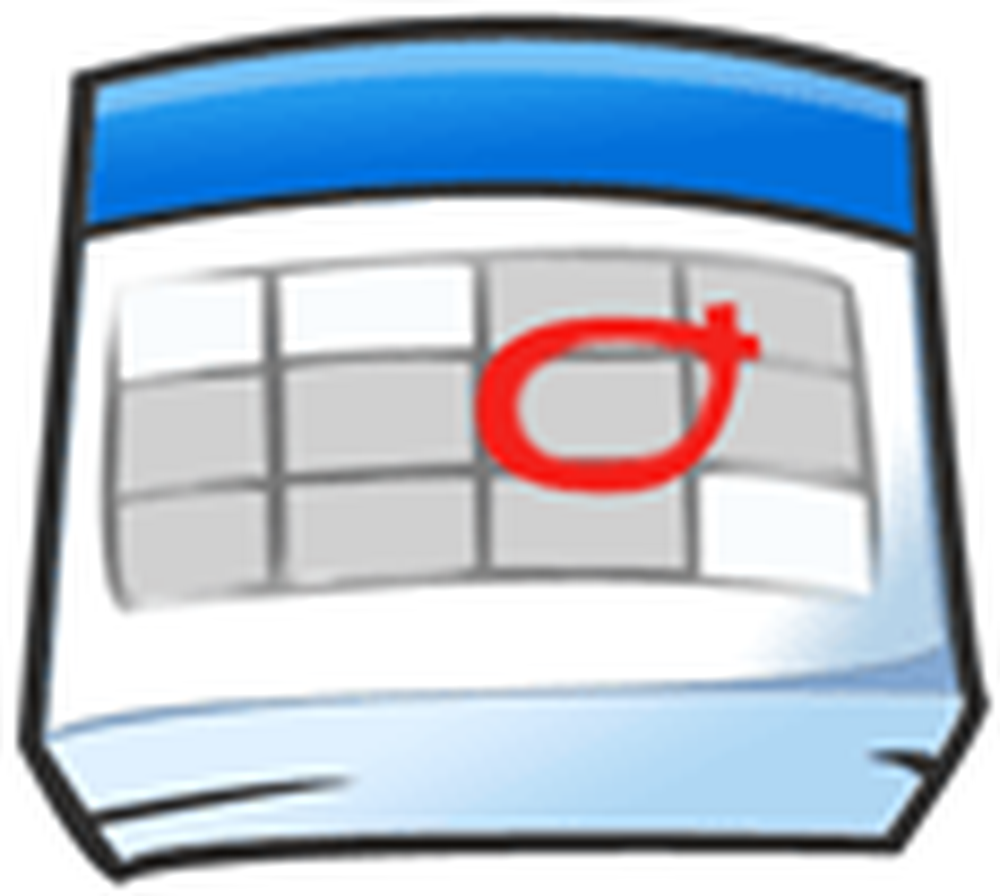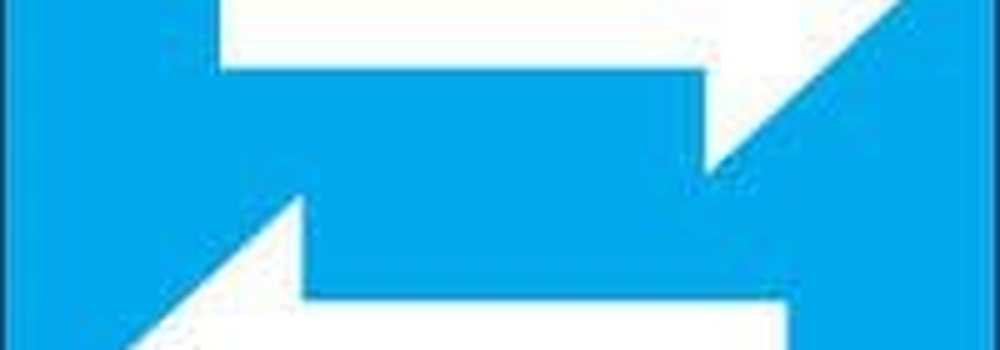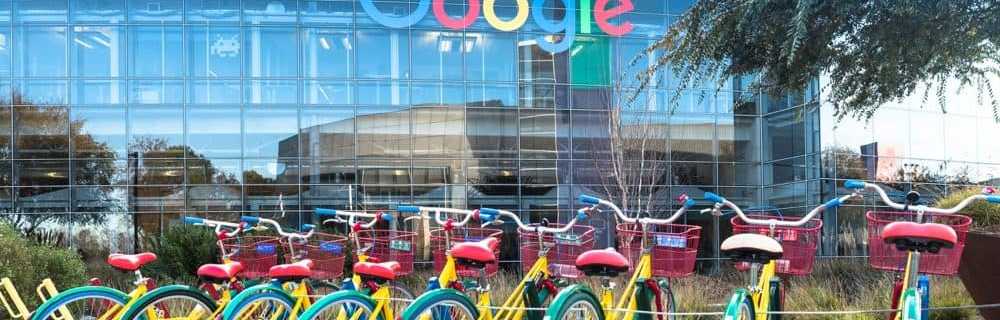Så här synkroniserar du Edge Bookmarks mellan Windows 10-enheter
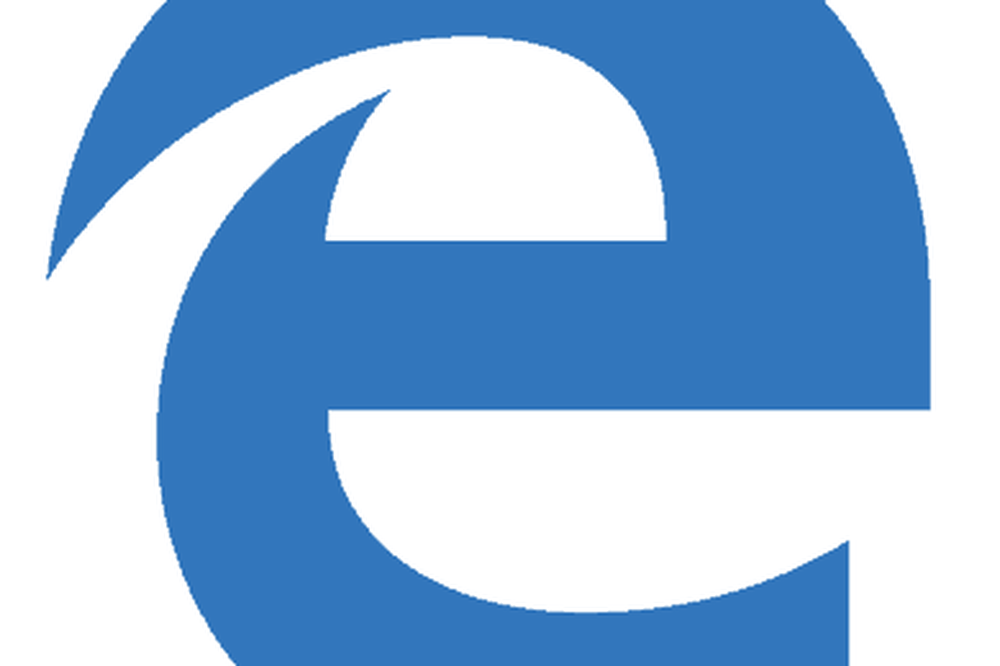
Synkronisera data i Microsoft Edge
Starta Edge och gå till Inställningar och under konto sektionen slås på Synkronisera dina favoriter och läslista.

Starta nu Edge på din andra dator och öppna Inställningar och under Kontotsektionen och se till att alternativet för att synkronisera favoriter är på. I exemplet nedan är enhetssynkronisering inte påslagen än. Om du ser samma sak - klicka på Enhetssynkroniseringsinställningar länk.

Applikationen för Windows 10 Inställningar öppnas för Konton> Synkronisera dina inställningar sektion. Se till att du slår på Synkronisera inställningar växla. Här kan du också välja enskilda inställningar som du vill synkronisera mellan Windows 10-enheter. Individuella inställningar som ska synkroniseras inkluderar temat, Internet Explorer-inställningar, lösenord och mer.

Om du använder en Windows Phone med Windows 10 Mobile kan du se till att Edge synkroniserar med det också. Starta Edge, gå till Inställningar och bläddra ner och vänd på Synkronisera ditt innehåll växla till På.

Det är allt som finns där. Nu synkroniseras dina Edge-data på varje Windows 10-enhet du har. Det är värt att nämna att du kanske behöver starta om Edge på en eller båda maskinerna för att tvinga synkroniseringsprocessen.
Om du har använt en annan webbläsare och vill flytta till Edge, ta en titt på hur du importerar Chrome, IE eller Firefox-bokmärken till Microsoft Edge.
Gillar du att dina Microsoft Edge-bokmärken och andra Windows 10-inställningar synkroniseras? Lämna en kommentar nedan och låt oss veta dina tankar.